SmartBrowser je prehliadač založený na Chromium, open source kód web prehliadača, v ktorom Google Chrome je založené rovnako. Spoločnosť vývoji tohto programu je pomocou Chróm zdroje na vytvorenie nového prehliadača s názvom SmartBrowser, takže je veľmi podobné Chrome.
Upozorňujeme, že by ste nemali byť naivný o to, že by mohli vyzerať rovnako, ale nič presahuje hranice vizuálneho vzhľadu. Ak chcete použiť tento program, zistíte sami, plnené sponzorovaných odkazov. Aby sa veci ešte horšie, dohodu o mlčanlivosti prezentoval SmartBrowser jasne uvádza, že pri používaní tohto programu je všetko, čo robíte on-line je zaznamenaný ich.
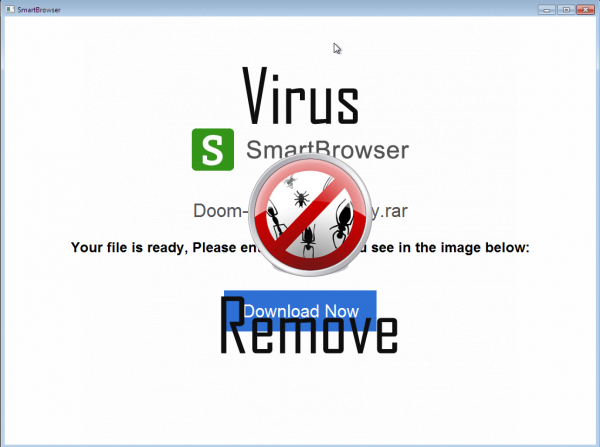
SmartBrowser je predaj a inštalácia vďaka neskúsených a viac-dôverný používateľov stiahnutím programov z internetu. Aby sa zabránilo tento druh problému v budúcnosti, uistite sa, že ste len stiahnuť programy pre zabezpečených internetových stránok (tí, ktorých adresa začína tým, https), alebo ísť len na stiahnutie ponúkané oficiálnych internetových stránkach. Ak ste náhodou nájdete na streamingový server alebo pirátske stránky, vyhnúť sťahovania niečo ponúkajú, pretože to bude naplnená nežiaduce programy. Na obrázku je znázornené vyššie môžete vidieť dokonalý príklad toho, parazit program ponúkaná. Ak kliknete na veľké zelené tlačidlo “Ďalej” sa zobrazí inštalácia SmartBrowser.
Sprievodca uvedené nižšie vám pomôže odstrániť tento vírus.
Krok 1: Zastaviť všetky SmartBrowser procesov v Správcovi úloh
- Stlačte a podržte kláves Ctrl + Alt + Del, otvorte Správcu úloh
- Prejdite na kartu Podrobnosti a ukončiť všetky SmartBrowser súvisiacich procesov (vyberte proces a kliknite na tlačidlo ukončiť úlohu)

Krok 2: Odstránenie SmartBrowser súvisiace programy
- Kliknite na ponuku Štart a otvorte Ovládací Panel
- Vyberte odinštalovať program podľa programov

- Vybrať podozrivého softvéru a kliknite naOdinštalovať/Zmeniť

Krok 3: Odstránenie škodlivého SmartBrowser položky v databáze Registry systému
- Dotknite sa Win + R otvoriť spustiť, zadajte príkaz “regedit” a kliknite na tlačidlo OK

- Ak kontrolu používateľských kont sa objaví, kliknite na tlačidlo OK
- Raz v Editore databázy Registry, odstrániť všetky údaje týkajúce sa SmartBrowser

Krok 4: Odstránenie škodlivého súborov a priečinkov súvisiace s SmartBrowser
- Kliknite na ponuku Štart a otvorte Ovládací Panel
- Kliknutím na Zobraziť, vyberte položku veľké ikony a otvorte možnosti priečinka

- Prejdite na kartu Zobraziť, skontrolujte, či zobrazovať skryté súbory, priečinky alebo ovládače a kliknite na tlačidlo OK

- Odstrániť všetky priečinky a súbory súvisiace s SmartBrowser
%AllUsersProfile%random.exe
%Temp%random.exe
%AllUsersProfile%Application Datarandom
Krok5: Odstrániť SmartBrowser z vášho prehliadača
Stiahnuť nástroj pre odstránenieodstrániť SmartBrowserInternet Explorer
- Spustiť Internet Explorer, kliknite na zariadenia ikonu → spravovať doplnky

- Vyberte panely nástrojov a rozšírenie sekcie a zakážte podozrivá extensions

Mozilla Firefox
- Otvorte Mozilla, ťuknite na kláves Ctrl + Shift + A a ísť do rozšírenia

- Vybrať a odstrániť všetky nechcené rozšírenia
Google Chrome
- Otvorte prehľadávač, kliknite na ponuku a vyberte Nástroje → rozšírenia

- Vyberte podozrivé doplnok a kliknite na ikonu koša na ich odstránenie

* SpyHunter skener, uverejnené na tejto stránke, je určená iba ako nástroj na zisťovanie. viac info na SpyHunter. Ak chcete použiť funkciu odstránenie, budete musieť zakúpiť plnú verziu SpyHunter. Ak chcete odinštalovať SpyHunter, kliknite sem.